Точка відновлення системи - це резервне копіювання системналаштування, що включає встановлені програми, реєстр Windows та системні файли. Це неймовірно корисно, коли в вашій системі щось порушується, наприклад, після оновлення до нової версії Windows 10. Ви можете скористатися точкою відновлення системи, щоб повернутися до раніше стабільного стану. Ось як можна створити точку відновлення системи в Windows 10.
СПОЙЛЕР ПОПЕРЕДЖЕННЯ: Прокрутіть униз і перегляньте відео-посібник в кінці цієї статті.
Точка відновлення системи
Вам потрібні адміністративні права для створення точки відновлення системи в Windows 10.
Відкрийте Провідник файлів і на панелі навігації наклацніть правою кнопкою миші цей ПК та виберіть Властивості у контекстному меню. У вікні "Властивості", що відкриється, подивіться параметри зліва та натисніть Розширені налаштування системи.
Увімкнути захист системи
У вікні Налаштування системи перейдіть до Захист системи вкладка. На вкладці Захист системи будуть перераховані всі накопичувачі, які зараз налаштовані у вашій системі. Ви можете створити точку відновлення системи для кожного накопичувача, але в більшості випадків для створення диска для Windows достатньо.
Виберіть привід Windows, тобто диск, на якому встановлено Windows 10, і натисніть кнопку Налаштувати.

Виберіть опцію Увімкнути захист системи тапотім виділіть простір, який можна зайняти цими точками відновлення. Зазвичай 500 Мбайт достатньо, але щоб бути в безпеці, ви можете виділити до 1 ГБ місця, якщо у вас є. Встановіть простір, перетягнувши повзунок Max Usage. Клацніть Застосувати та закрийте вікно.
Створіть точку відновлення
Далі поверніться до вікна Властивості системи танатисніть кнопку Створити внизу, щоб створити точку відновлення системи для вибраного диска. Дайте ім’я, і точка відновлення буде створена. Точка відновлення займає лише кілька хвилин. Для відновлення точки автоматично додається дата, тому не включайте її в ім’я.
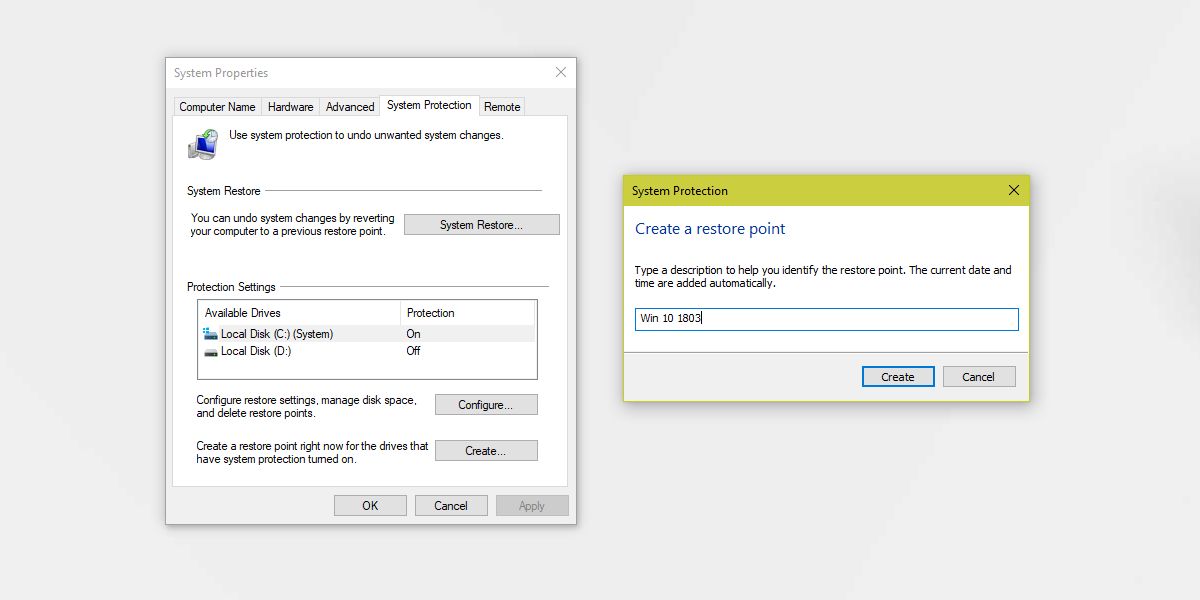
Відновити до точки відновлення системи
Щоб відновити вашу систему до точки відновлення, випотрібно відкрити це саме вікно «Налаштування системи», вибрати диск, який ви хочете відновити, і натисніть кнопку «Відновити систему». Це відкриє вікно, де після натискання кнопки Далі ви побачите список створених точок відновлення. Кожна точка відновлення проставляється з печаткою часу, і все, що вам потрібно зробити, це вибрати те, до якого ви хочете відновити. Дотримуйтесь інструкцій на екрані, щоб відновити систему.
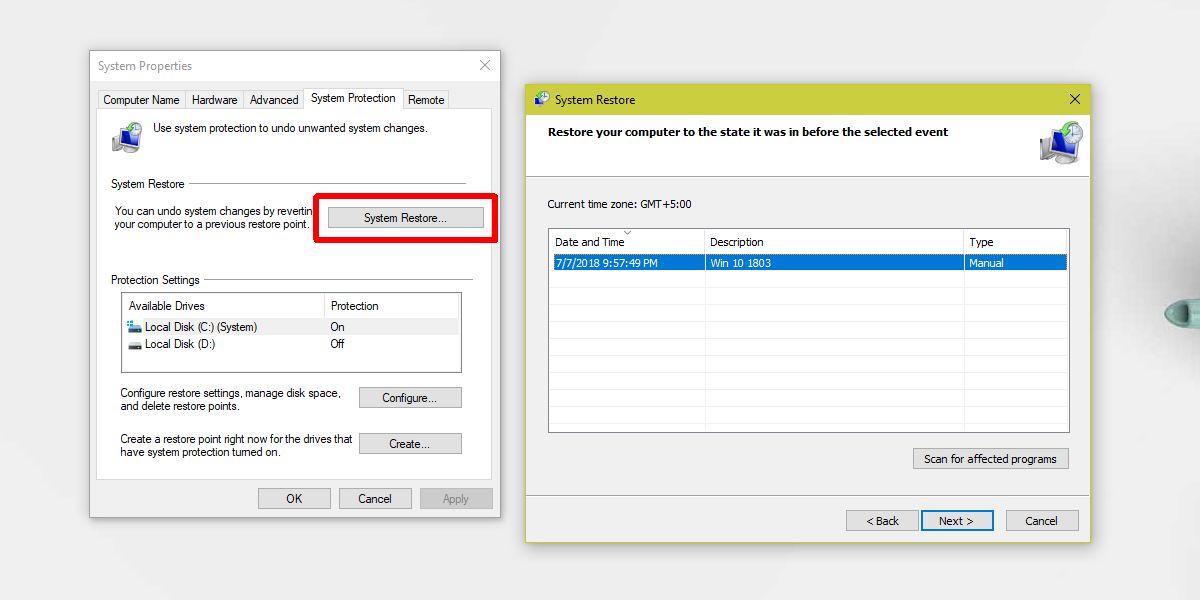
Видалити точку відновлення
Якщо ви хочете видалити всі створені точки відновлення, натисніть кнопку Налаштувати у вікні системних властивостей та натисніть кнопку Видалити внизу, щоб видалити всі точки відновлення.
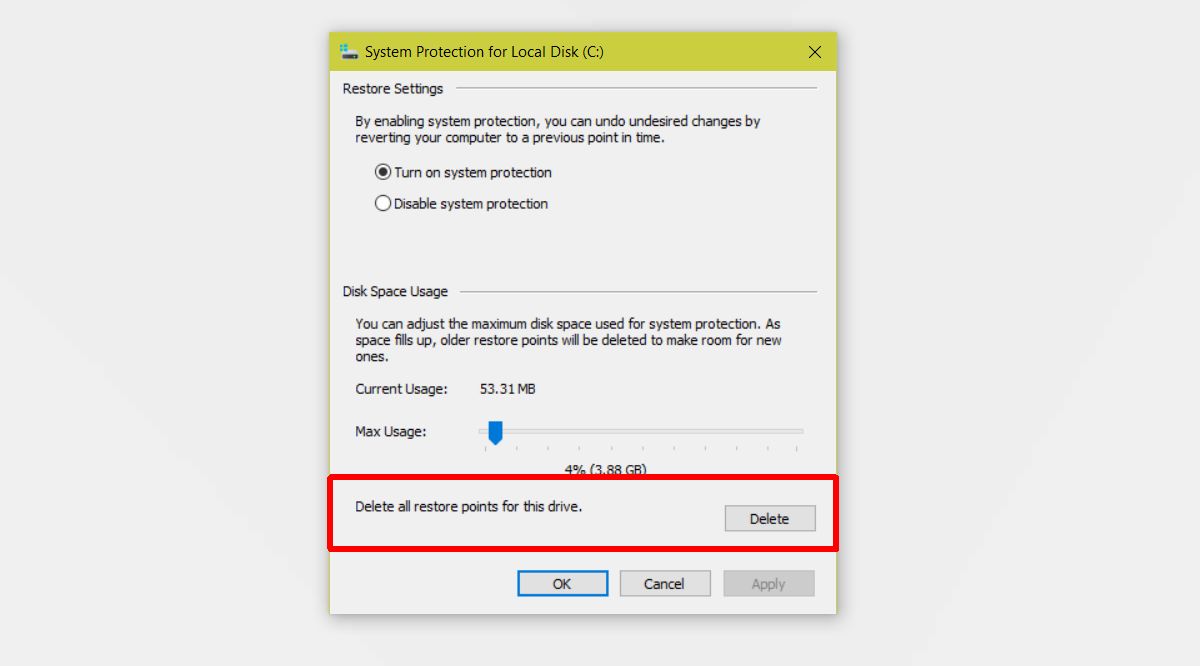
Щоб видалити окремі точки відновлення, відкрийте командний рядок з правами адміністратора.
Введіть наступну команду, щоб перелічити всі точки відновлення.
vssadmin list shadows
Точки відновлення не вказані з назвоюти їм їх дав. Натомість у них є тіньовий ідентифікатор копії та дата, коли вони були створені. Ось як можна визначити, яка точка відновлення є яка. Запишіть ідентифікатор точки відновлення, яку потрібно видалити.
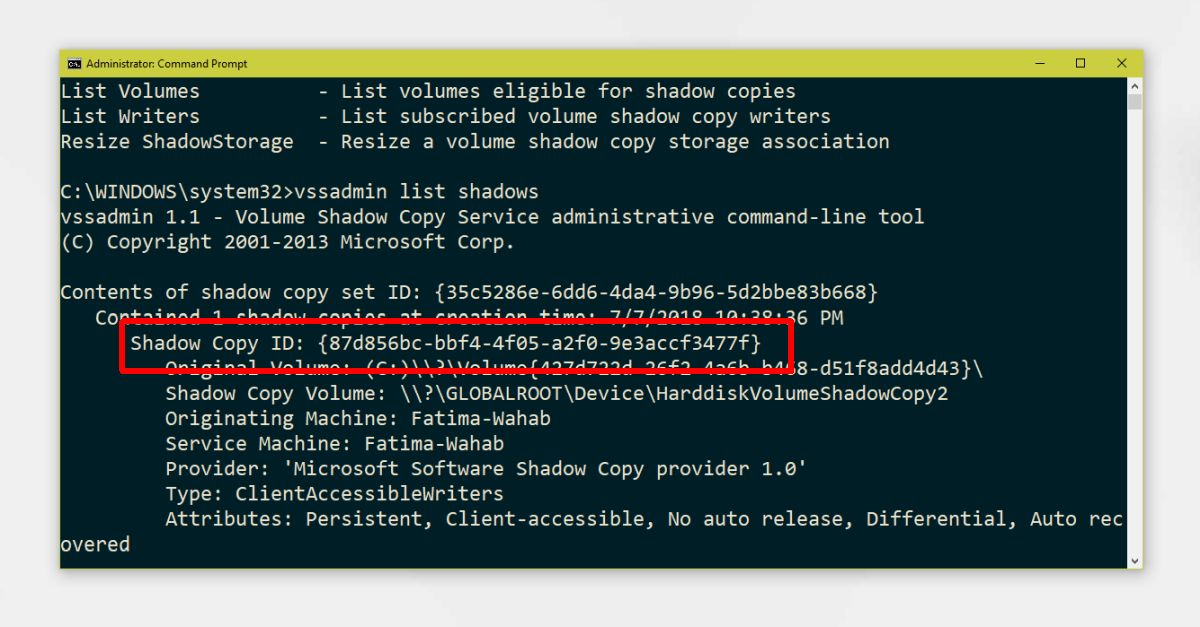
Виконайте наступну команду, щоб видалити тіньову копію, тобто відновити точку.
vssadmin delete shadows /shadow=(shadow copy ID)
Приклад
vssadmin delete shadows /Shadow={87d856bc-bbf4-4f05-a2f0-9e3accf3477f}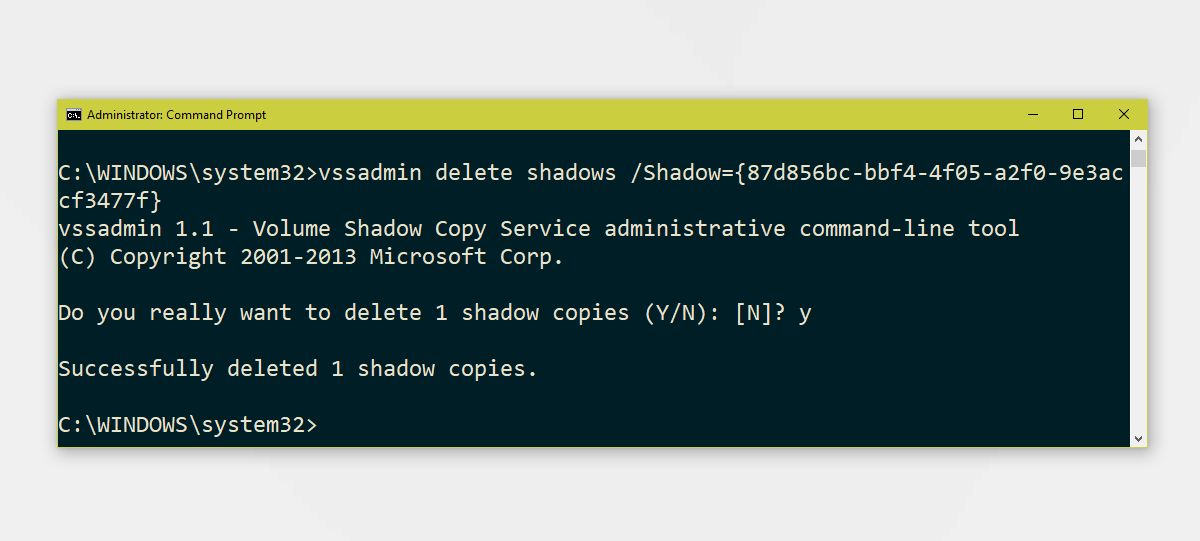









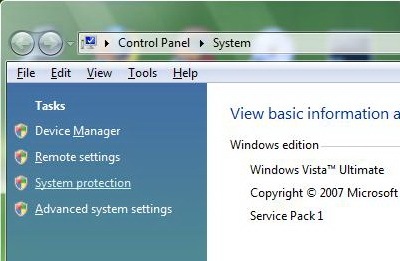



Коментарі